怎么调整电脑屏幕显示亮度快捷键 电脑怎样通过快捷键改变屏幕亮度
更新时间:2024-07-02 16:44:50作者:jiang
在日常使用电脑的过程中,经常会遇到需要调整屏幕亮度的情况,为了更快捷地完成这一操作,我们可以通过使用电脑的快捷键来调整屏幕显示的亮度。通过简单的按键组合,就可以轻松地改变屏幕亮度,让我们的视觉体验更加舒适。接下来让我们一起来了解一下电脑如何通过快捷键来改变屏幕亮度。
步骤如下:
1.并不是所有的电脑都有调整屏幕亮度的快捷键的。如果有下图中的小太阳的标志才有此功能。

2.而且不同型号、品牌的产品其快捷键的位置也不一样。一般在最上面或者在方向键上。

3.电脑屏幕亮度快捷键一般需要配合键盘左侧的Fn键使用。

4.按下Fn键,然后按下键盘上的增加亮度或者降低亮度的案按键即可。
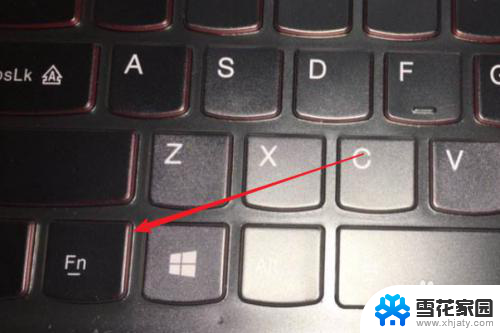
5.按下按键后,屏幕一般会以进度条的方式展现电脑的屏幕亮度情况。
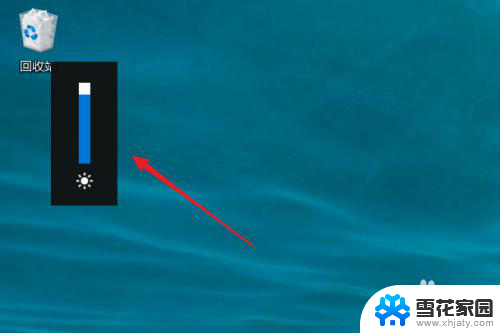 6
6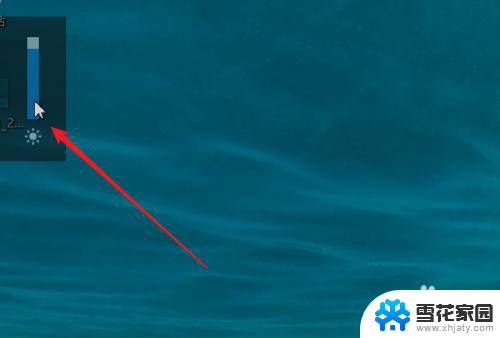
以上就是关于如何调整电脑屏幕亮度的快捷方式的全部内容,如果您遇到类似情况,您可以按照这些方法来解决问题。
怎么调整电脑屏幕显示亮度快捷键 电脑怎样通过快捷键改变屏幕亮度相关教程
-
 电脑屏幕变亮快捷键 电脑通过快捷键调整屏幕亮度的步骤
电脑屏幕变亮快捷键 电脑通过快捷键调整屏幕亮度的步骤2024-03-18
-
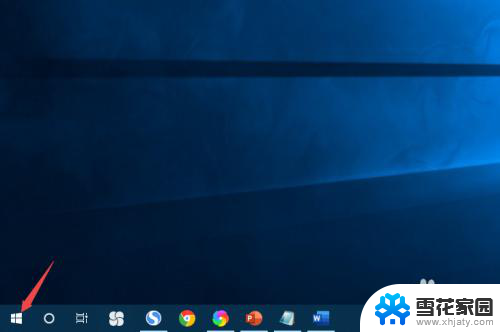 联想调屏幕亮度 联想电脑屏幕亮度调整快捷键
联想调屏幕亮度 联想电脑屏幕亮度调整快捷键2024-06-11
-
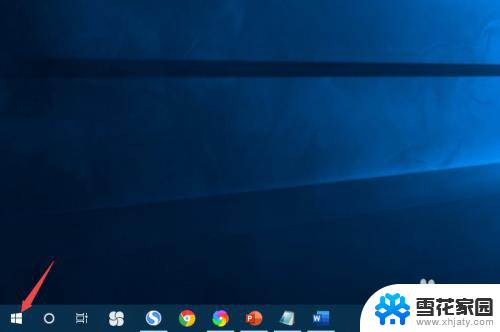 联想电脑如何调整亮度 联想电脑屏幕亮度调整快捷键
联想电脑如何调整亮度 联想电脑屏幕亮度调整快捷键2023-11-26
-
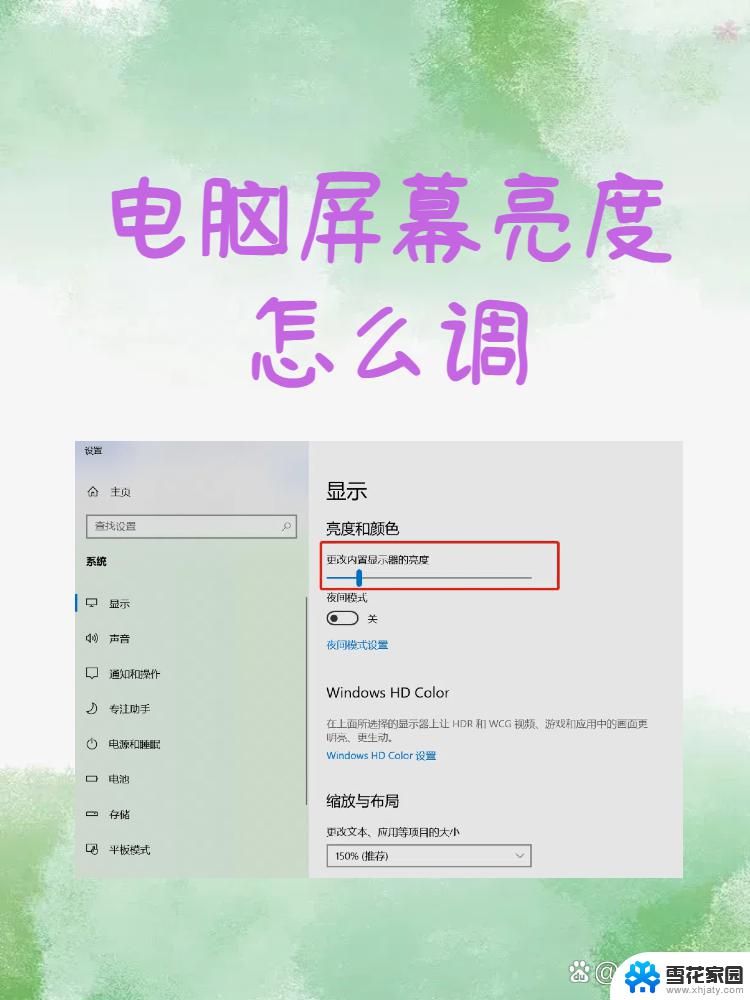 笔记本怎样调整屏幕亮度 笔记本亮度调节快捷键
笔记本怎样调整屏幕亮度 笔记本亮度调节快捷键2025-04-04
- wind7电脑屏幕亮度怎么调暗一点 电脑屏幕调暗的快捷键
- 联想笔记本电脑屏幕暗怎么调亮度 联想电脑屏幕亮度调整快捷键
- 笔记本怎样调节屏幕亮度怎么调 笔记本电脑屏幕亮度调节快捷键
- 笔记本电脑如何调低屏幕亮度 笔记本亮度调节快捷键
- 电脑键盘上怎么调节亮度 键盘调整电脑屏幕亮度的步骤
- 笔记本桌面亮度怎么调整 调整笔记本电脑屏幕亮度的快捷键
- 电脑微信设置文件保存位置 微信电脑版文件保存位置设置方法
- 增值税开票软件怎么改开票人 增值税开票系统开票人修改方法
- 网格对齐选项怎么取消 网格对齐选项在哪里取消
- 电脑桌面声音的图标没了 怎么办 电脑音量调节器不见了怎么办
- 键盘中win是那个键 电脑键盘win键在哪个位置
- 电脑如何连接隐藏的wifi网络 电脑如何连接隐藏的无线WiFi信号
电脑教程推荐